複数の端末でEDIUSを使用している場合、プロファイルをサーバーで管理することができます。サーバーで管理しているプロファイル(ネットワークプロファイル)は、それぞれの端末で共有して使用できます。
プロファイルを複数の端末で共有するには、管理するサーバーまたはPCにEDIUSをインストールし、プロファイル管理ツールでネットワークプロファイルを作成します。
|
|
|---|
|
1) EDIUSをインストールしたハードディスクの「EDIUS 9」フォルダー内のConfigProfile.exeをダブルクリックする
通常、「EDIUS 9」フォルダーは「C ドライブ」 → 「Program Files」 → 「Grass Valley」内にあります。
プロファイル管理ツールが起動します。
2) [...]をクリックしてネットワークプロファイルの保存先を指定し、[OK]をクリックする
3) [管理]をクリックし、[OK]をクリックする
[プロファイルの切り替え]ダイアログが表示されます。
システム設定と同様に、プロファイルの新規登録・変更・削除・複製・インポート・エクスポートの操作ができます。
4) ネットワークプロファイルを作成し、[閉じる]をクリックする
5) [閉じる]をクリックする
各端末でネットワークプロファイルを使用するには、各端末のシステム設定でネットワークプロファイルの参照先などを設定します。

ローカル端末で作成したプロファイルです。使用中に変更したプロファイルの設定内容は上書きされます。
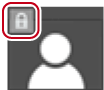
読み取り専用のプロファイルです。使用中に変更したプロファイルの設定内容は上書きされません。
また、読み取り専用プロファイルの名前・アイコンの変更、削除はできません。
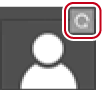
制限ユーザー用のプロファイルです。制限ユーザー用のプロファイルを使用中は、システム設定を変更することができません。
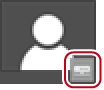
プロファイル管理ツールを使用して作成したプロファイルです。読み取り専用に設定されていない限り、使用中に変更したプロファイルの設定内容は上書きされます。
また、ローカル端末でネットワークプロファイルの名前・アイコンの変更、削除はできません。
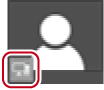
オフライン状態のネットワークプロファイルです。ネットワークプロファイルを使用していたローカル端末で、管理先のサーバーとの接続ができないときに表示されます。

ネットワークプロファイルを使用している場合、途中で管理先のサーバーとの接続が切れたときや、同じネットワークプロファイルに他の端末が保存処理を行っているときに、プロファイルの設定内容をサーバーに保存できない場合があります。次回EDIUS起動時にサーバーとの接続が回復し、サーバーに同名のネットワークプロファイルがあれば、前回保存できなかったプロファイルの設定内容をサーバーに書き戻すかどうかを確認するメッセージが表示されます。
各端末でネットワークプロファイルを使用できるように設定します。
1) メニューバーの[設定]をクリックし、[システム設定]をクリックする
|
|
|---|
|
2) [アプリケーション]のツリーをクリックし、[プロファイル]をクリックする
3) [使用するプロファイル]で[ネットワークのみ]または[ローカルとネットワーク]を選ぶ
[ネットワークのみ]を選ぶと、ネットワークプロファイルのみ使用できます。ローカル端末でのプロファイルの新規登録・変更・削除・複製・インポートの操作はできません。
[ローカルとネットワーク]を選ぶと、ローカルプロファイル、ネットワークプロファイルともに使用できます。
[ローカルのみ]を選ぶと、ローカルプロファイルのみ使用できます。
4) [参照先フォルダー]で[...]をクリックし、ネットワークプロファイルの参照先を指定し、[OK]をクリックする
プロファイル管理ツールで設定したネットワークプロファイルの保存先を指定します。
5) [同期]をクリックし、[OK]をクリックする
ネットワーク参照先のプロファイルと同期し、[プロファイル]画面にネットワークプロファイルが表示されます。